Owners Manual
Table Of Contents
- Local Disk
- Broadcom NetXtreme II®-Netzwerkadapter – Benutzerhandbuch
- Funktionen und Leistungsmerkmale: Broadcom NetXtreme-II®Netzwerkadapter Benutzerhandbuch
- Konfigurieren von Teaming bei Windows Server: Broadcom NetXtreme-II®Netzwerkadapter Benutzerhandbuch
- Virtuelle LANs bei Windows: Broadcom NetXtreme-II®Netzwerkadapter Benutzerhandbuch
- Verwaltungsfunktionen: Broadcom NetXtreme-II®Netzwerkadapter Benutzerhandbuch
- Installieren der Hardware: Broadcom NetXtreme-II®Netzwerkadapter Benutzerhandbuch
- Broadcom Boot Agent-Treibersoftware: Broadcom NetXtreme-II®Netzwerkadapter Benutzerhandbuch
- NDIS2-Treibersoftware: Broadcom NetXtreme-II®Netzwerkadapter Benutzerhandbuch
- Linux-Treibersoftware: Broadcom NetXtreme-II®Netzwerkadapter Benutzerhandbuch
- Solaris-Treibersoftware: Broadcom NetXtreme-II®Netzwerkadapter Benutzerhandbuch
- VMware-Treibersoftware: Broadcom NetXtreme-II®Netzwerkadapter Benutzerhandbuch
- Installation von Treibern und Managementanwendung unter Windows: Broadcom NetXtreme-II®Netzwerkadapter Benutzerhandbuch
- Linux BACS-Installation: Broadcom NetXtreme-II®Netzwerkadapter Benutzerhandbuch
- iSCSI-Protokoll: Broadcom NetXtreme-II®Netzwerkadapter Benutzerhandbuch
- Broadcom Teaming Services: Broadcom NetXtreme-II®Netzwerkadapter Benutzerhandbuch
- NIC-Partition: Broadcom NetXtreme-II®Netzwerkadapter Benutzerhandbuch
- Fibre Channel Over Ethernet: Broadcom NetXtreme-II®Netzwerkadapter Benutzerhandbuch
- DCB (Data Center Bridging): Broadcom NetXtreme-II®Netzwerkadapter Benutzerhandbuch
- SR-IOV: Broadcom NetXtreme-II®Netzwerkadapter Benutzerhandbuch
- Verwenden der Broadcom Advanced Control Suite 4: Broadcom NetXtreme-II®Netzwerkadapter Benutzerhandbuch
- Diagnoseprogramm bei DOS: Broadcom NetXtreme-II®Netzwerkadapter Benutzerhandbuch
- Spezifikationen: Broadcom NetXtreme-II®Netzwerkadapter Benutzerhandbuch
- Konformitätserklärung: Broadcom NetXtreme-II®Netzwerkadapter Benutzerhandbuch
- Problembehebung: Broadcom NetXtreme-II®Netzwerkadapter Benutzerhandbuch
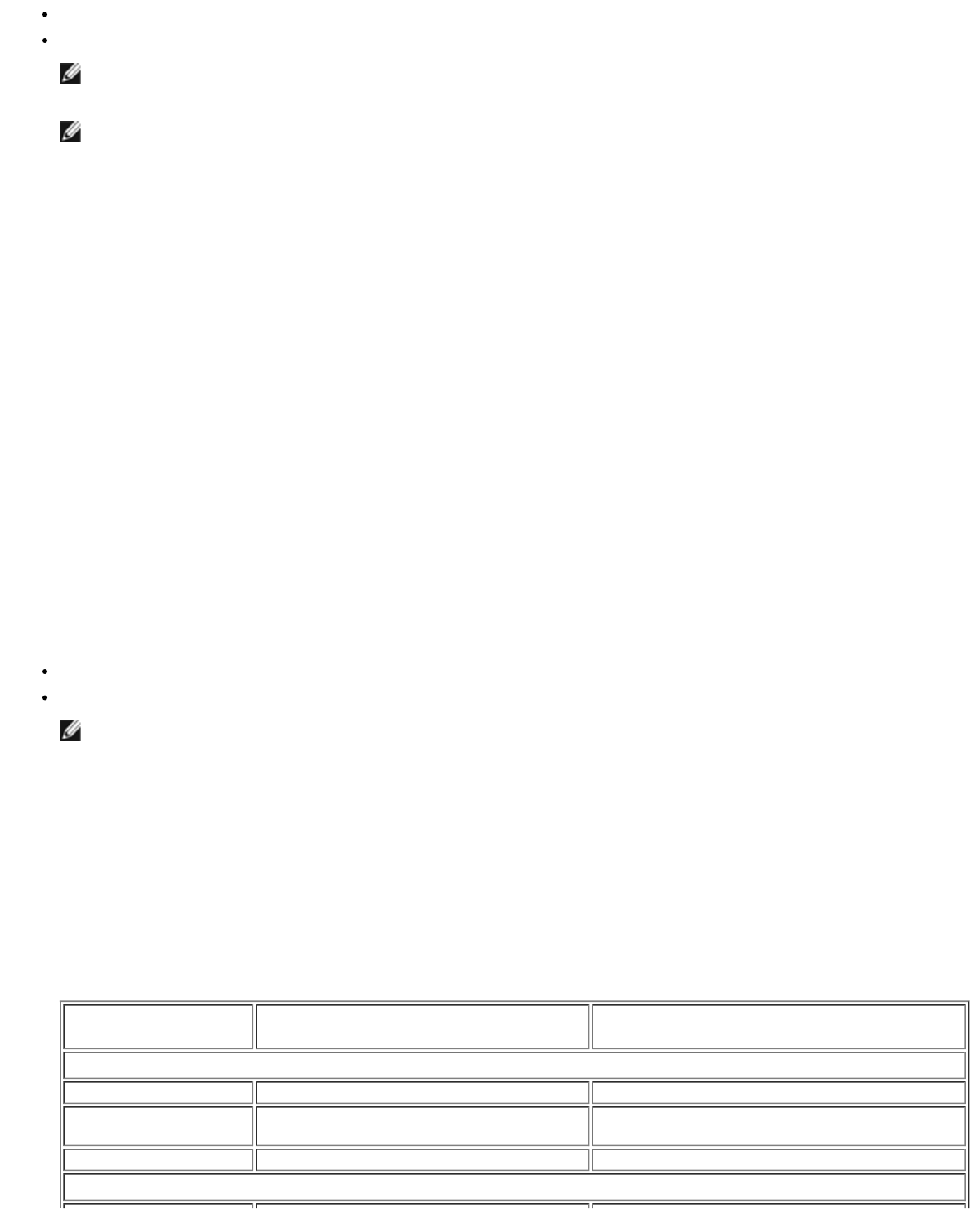
Installation von Treibern und Managementanwendung unter Windows: Broadcom NetXtreme-II®Netzwerkadapter Benutzerhandbuch
file:///C|/Users/Nalina_N_S/Documents/NetXtremeII/German/umwindrv.htm[9/5/2014 3:49:04 PM]
CIM Provider: Installiert den Common Information Model Provider.
iSCSI-Absturzspeicherabbild-Treiber. Installiert den Treiber für das iSCSI-Absturzspeicherabbild-Dienstprogramm.
HINWEIS: Die Installation der BACS-Software und der dazugehörigen Management-Anwendungen ist optional, aber
die Broadcom-Gerätetreiber müssen bei Verwendung des Installationsprogramms installiert werden.
HINWEIS: BASP ist auf Windows Small Business Server (SBS) 2008 nicht verfügbar.
So installieren Sie die Broadcom NetXtreme II-Treiber und die Management-Anwendungen:
1. Wenn das Fenster Assistent für das Suchen neuer Hardware angezeigt wird, klicken Sie auf Abbrechen.
2. Legen Sie die von Dell mitgelieferte CD in das CD- bzw. DVD-Laufwerk ein, oder laden Sie das Paket mit den Software-
Treibern von der Dell-Website unter http://support.dell.com/ herunter.
3. Öffnen Sie auf dem Medium oder von dem Speicherort aus, auf den Sie das Paket mit den Software-Treibern
heruntergeladen haben, den Ordner für Ihr Betriebssystem, öffnen Sie den Ordner
Driver_Management_Apps_Installer, und doppelklicken Sie dann auf Setup.exe, um den InstallShield-Assistenten
zu starten.
4. Klicken Sie auf Weiter, um fortzufahren.
5. Nachdem Sie den Lizenzvertrag gelesen haben, klicken Sie auf Ich stimme den Bedingungen des Lizenzvertrages
zu und dann auf Weiter.
6. Wählen Sie die Elemente aus, die installiert werden sollen.
7. Wählen Sie den Installationsmodus für die NetXtreme II-Treiber aus, und klicken Sie auf Weiter.
8. Klicken Sie auf Installieren.
9. Klicken Sie zum Schließen des Assistenten auf Fertig stellen.
10. Das Installationsprogramm bestimmt, ob ein Neustart des Systems nötig ist. Befolgen Sie die Anweisungen auf dem
Bildschirm.
So installieren Sie den Microsoft iSCSI Software Initiator für das iSCSI-Absturzspeicherabbild
Wenn das Broadcom-Dienstprogramm für das iSCSI-Absturzspeicherabbild unterstützt wird und Sie es verwenden möchten,
ist es wichtig, dass Sie sich an die Installationsreihenfolge halten:
Führen Sie das Installationsprogramm aus
Installieren Sie Microsoft iSCSI Software Initiator zusammen mit dem Patch (MS KB939875)
HINWEIS: Wenn Sie über das Installationsprogramm eine Aktualisierung der Gerätetreiber vornehmen, aktivieren
Sie iSCSI-Absturzspeicherabbild im Abschnitt "Erweitert" der BACS-Registerkarte "Konfiguration" erneut.
Gehen Sie nach dem Ausführen des Installationsprogramms wie folgt vor, um die Gerätetreiber und die Management-
Anwendungen zu installieren.
1. Installieren Sie Microsoft iSCSI Software Initiator (Version 2.06 oder höher), wenn dieser nicht bereits in Ihrem
Betriebssystem enthalten ist. Informationen dazu, wie Sie herausfinden können, in welchen Fällen Microsoft iSCSI
Software Initiator installiert werden muss, finden Sie unter Tabelle 1. Microsoft iSCSI Software Initiator können Sie
unter http://www.microsoft.com/en-us/download/details.aspx?displaylang=en&id=18986 herunterladen.
2. Installieren Sie den Microsoft-Patch für die Erstellung der iSCSI-Absturzspeicherabbilddatei (Microsoft KB939875)
(Download unter http://support.microsoft.com/kb/939875). Informationen dazu, wie Sie herausfinden können, ob Sie
den Microsoft-Patch installieren müssen, finden Sie unter Tabelle 1.
Tabelle 1. Windows-Betriebssysteme und iSCSI-Absturzspeicherabbild
Betriebssystem
MS iSCSI Software Initiator
erforderlich
Microsoft-Patch (MS KB939875)
erforderlich
NDIS
Windows Server 2008 Ja (im Betriebssystem enthalten) Nein
Windows Server 2008
R2
Ja (im Betriebssystem enthalten) Nein
Windows Server 2012 Ja (im Betriebssystem enthalten) Nein
OIS










